
SEOとは?SEO対策で上位表示するための具体施策と事例を解説
SEO対策
最終更新日:2025.07.15
更新日:2024.04.17
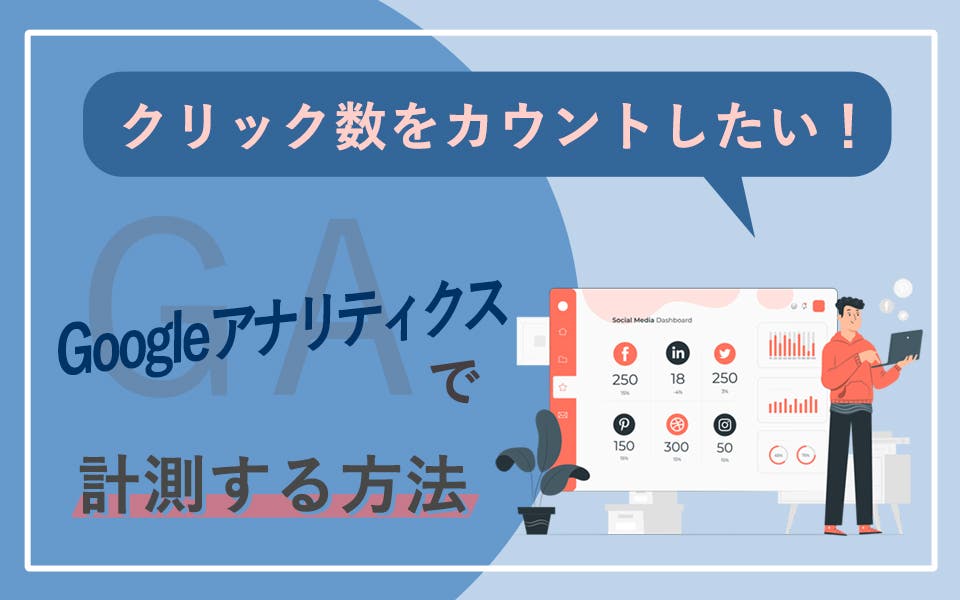
無料DL:2023年のSEO動向について知りたい方はこちらからチェック!
SEO対策などの中でGoogleアナリティクス(以下、GA)を導入してアクセス解析を進めていると、いずれ壁となる「クリック」の計測。ボタンのクリック回数を確認することができないか、GAの各機能をアレコレ触ってみた人もいるでしょう。しかし、実際にGAのデフォルトの仕様では、URLの遷移を伴わないクリックは計測することができません。
URLの遷移を伴わないクリックを計測する方法はいくつかありますが、最も主要な方法が「イベントトラッキング」です。イベントトラッキングを使用すれば、このボタンのクリック回数が分からない…、といった歯がゆい状態を解決できます。本稿では、イベントトラッキングの概要と実際にクリック数をカウントする方法を解説します。イベントラッキングを扱えるようになれば分析の幅が広がるので、まだ設定したことのない方はぜひチャレンジしてみてください。
以下の記事では、GAの基本的な使い方について解説しています。「まだ、GAを十分に活用できていない……」という方は、ぜひ参考にしてみてください。
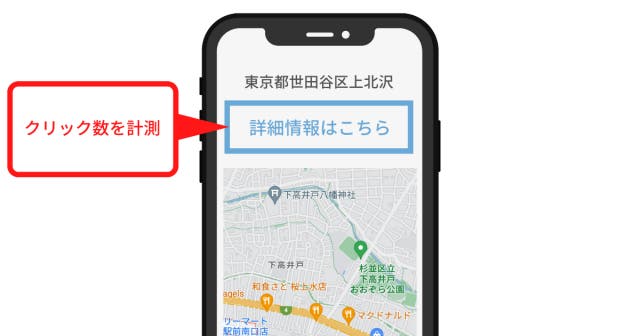
最初に、イベントトラッキングの概要について簡単に解説します。イベントトラッキングは、クリックのカウントだけでなく様々に活用が可能な機能です。理解しておいて損はないので、ぜひこの機会に概要だけでも掴んでおきましょう。
GAのトラッキングコードを設置し、導入が完了したデフォルトの状態で計測できるデータは「同一サイト内のページ遷移を伴うユーザーの行動」のみです。イベントトラッキングとは、それ以外の「ページ(URL)の遷移を伴わないユーザーの行動」や「外部サイトへ遷移するユーザーの行動」を計測する機能となります。具体的には、以下のような行動がイベントトラッキングの計測対象です。
一つ、注意が必要な必要な点としては、使用しているGAが「ユニバーサルアナリティクス プロパティ(以下、UA)」か「Googleアナリティクス 4 プロパティ(以下、GA4)」かによって、イベントトラッキングの扱いが異なるという点です。
本稿では、UAとGA4それぞれの設定方法について解説を進めます。現在使用しているGAについて「UAなのかGA4なのか」分からないという場合は、以下の記事で使用しているGAプロパティの確認方法について解説しているので、まずはそちらから参考にしてみてください。
ではまず、UAのイベントトラッキング機能を使用する方法について解説します。
クリック数をカウントするには、バナーやボタンなど計測したい箇所の<a>タグ(<a href=”~~”)にイベントトラッキングを行うための「onclick属性」を追記する必要があります。ちなみに、onclick属性とは、ユーザーがWeb上のHTML要素をクリックした際の処理を指定する属性のことです。例えば「https://example.com/file.png」というURLに保存されている画像のクリック回数を計測するには、<a>タグに以下のように追記します。
<a href=”https://example.com/file.png” onclick=”ga(‘send’, ‘event’, ‘イベントカテゴリ’, ‘イベントアクション’, ‘イベントラベル’);”><img src=”https:example.com/file.png” /></a>
これだけで、設定は完了です。実際にクリック数がGoogleアナリティクス(GA)で確認・計測できるようになるまで1日ほどかかる場合もあるので、慌てず待ちましょう。
念のため、onclick属性の各要素の解説を以下に記載しておきます。
| onclick=”~~” | これはJavaScriptの記述の一つです。クリックされたときに~~を実行せよという記述です。 |
| ga(‘send’,’event’,~ | Googleアナリティクス(GA)にデータを送信する記述です。 |
| イベントカテゴリ(bannerなど) | 計測するデータのグループの名前です。規定はないのでわかりやすい名前をつけましょう。例えば、バナーのクリック数であれば、bannerなどの名前をつけてみましょう。 |
| イベントアクション(click, downloadなど) | イベントに対するユーザーの行動の名前です。イベントカテゴリの名前同様にわかりやすい名前をつけましょう。クリック数をカウントするなら「click」、ダウンロードなら「download」などです。 |
| イベントラベル(file, jpegなど) | 計測するデータの名前です。ラベルの欄にはイベントの細かい分類を記入するといいでしょう。例えば、ファイル名や画像名などを書いておくとわかりやすいです。 |
続いて、GA4でのイベントトラッキングの設定方法を解説します。UAでは手動やGTMでのパラメータ設定などが必要でしたが、GA4では「測定機能の強化」という項目で手軽に設定することが可能です。全てのイベントが自動で計測可能となる訳ではありませんが、「動画スタート」や「ページスクロール」、「ファイルダウンロード」といった主要なイベントは計測できるようになるので、GA4を使用している場合は設定をONにしておくとよいでしょう。
GA4の[左メニューバーの管理(歯車マーク)→ データストリーム] からイベントトラッキングの設定を行いたいデータストリームを選択します。
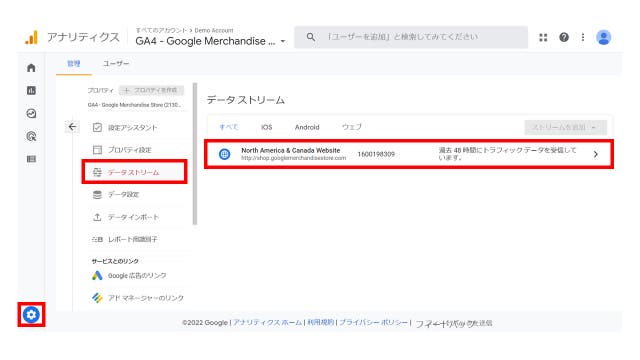
イベントの項目の「拡張計測機能」をボタンをクリックしてONにする
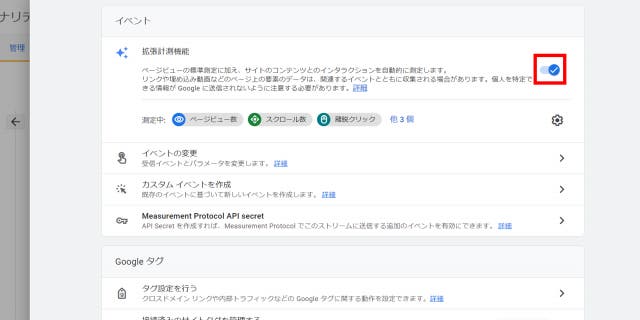
これでイベントが計測可能となりました。
Googleタグマネージャー(以下、GTM)でCSSセレクタを指定してクリックをカウントする方法もあります。簡単に言うと、GTMとは、HTMLに直接触ることなく、タグの埋め込み・管理ができるツールで、CSSセレクタは画面上の要素を取得する仕組みのことです。
当メディア「PINTO!」では、この「GTM×CSSセレクタ」の方法でクリックをカウントしています。GTMもCSSセレクタも使いこなせば非常に活用の幅の広い機能ですので、気になる方は以下の記事を参考にしてみてください。
次に、設置したコードが実際にGA上で計測できているかを確認します。確認は以下の手順で進めてください。
GAの[左メニューバーの「行動」→ イベント → 上位イベント] と進めば、イベントカテゴリごとのデータを確認することができます。
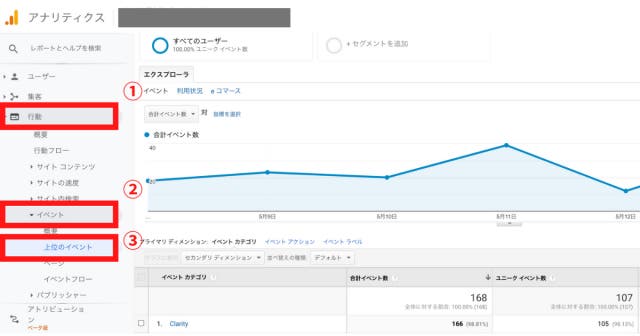
また、[左メニューバーの「リアルタイム」→ イベント ] と進むことで、直近数分に発生したイベントを確認することも可能です。
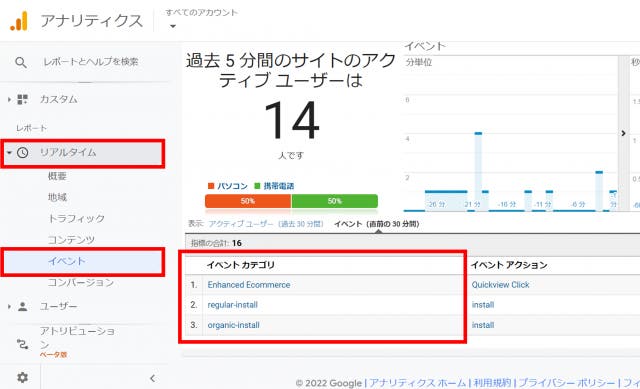
なお、イベントトラッキングの設定を行ってから、GA上でデータが確認可能となるまで、1~2日ほどかかる場合があるため、焦らずに反映を待ちましょう。
GA4でクリックが計測できているか確認する場合は、[左のメニューバー → レポート → エンゲージメント → イベント] と移動します。
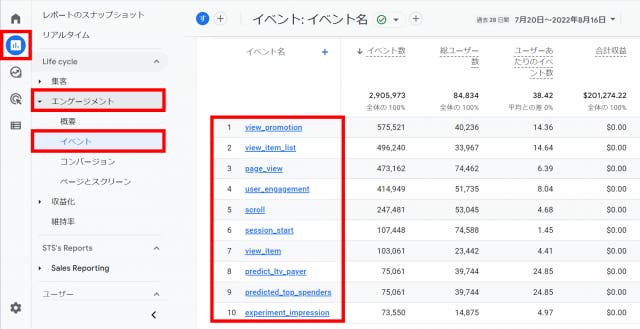
「page_view」や「scroll」といったイベント名のデータが表示されていれば、計測できている証拠です。なお、GA4の「測定機能の強化」についても、UAのイベントトラッキング同様に、設定してから実際にデータが確認できるまで、1~2日ほど要するケースがあります。
イベントトラッキングを使用すれば、GAのデフォルトの状態では計測できないイベントの計測が可能となります。イベントとは、「自社サイト上のユーザーの反応」に他なりません。Web担当者として確認必須のデータと言っても過言ではないので、まずはクリックの計測からスタートし、徐々にイベントトラッキングに慣れていくとよいでしょう。
「SEOを学ぶ」ページでは、GAについての記事もまとめています。「GA4」の入門編「コンバージョン設定」から「探索」機能まで、レベルごとに見ることができます。Web担当者としてGA4をなんとなく触っているけど、まだまだ理解しきれていないなという方はこちらから是非学ぶページをご活用ください!
■株式会社PLAN-Bについて
SEO対策やインターネット広告運用などデジタルマーケティング全般を支援しています。マーケティングパートナーとして、お客様の課題や目標に合わせた最適な施策をご提案し、「ビジネスの拡大」に貢献します。
■SEOサービスについて
①SEOコンサルティング
SEO事業歴18年以上、SEOコンサルティングサービス継続率95.3%※の実績に基づき、単なるSEO会社ではなく、SEOに強いマーケティングカンパニーとして、お客様の事業貢献に向き合います。
②SEOツール「SEARCH WRITE」
「SEARCH WRITE」は、知識を問わず使いやすいSEOツールです。SEOで必要な分析から施策実行・成果振り返りまでが簡単に行える設計になっています。
■その他
関連するサービスとしてWebサイト制作や記事制作、CROコンサルティング(CV改善サービス)なども承っております。また、当メディア「PINTO!」では、SEO最新情報やSEO専門家コラムも発信中。ぜひ、SEO情報の収集にお役立てください。
※弊社「SEOコンサルティングサービス」を1ヶ月を超える契約期間でご契約のお客様が対象
※集計期間(2024/01~2024/12)中に月額最大金額を20万円以上でご契約のお客様(当社お客様の87%は月額最大金額が20万円以上)が対象